HTTPS双向认证
使用场景
一般的HTTPS业务场景只对服务器做认证,因此只需要配置服务器的证书即可。某些关键业务(如银行支付),需要对通信双方的身份都要做认证,即双向认证,以确保业务的安全性。
此时,除了配置服务器的证书之外,还需要配置客户端的证书,以实现通信双方的双向认证功能。
本章节以自签名证书为例,介绍如何配置HTTPS双向认证。但是自签名证书存在安全隐患,建议购买权威机构颁发的证书。
使用OpenSSL制作CA证书
- 登录到任意一台安装有openssl工具的Linux机器。
- 创建工作目录并进入该目录。
cd ca
- 创建CA证书的openssl配置文件ca_cert.conf,内容如下:
[ req ] distinguished_name = req_distinguished_name prompt = no [ req_distinguished_name ] O = ELB
- 创建CA证书私钥文件ca.key。
openssl genrsa -out ca.key 2048
图1 生成CA证书私钥文件
- 创建CA证书的csr请求文件ca.csr。
openssl req -out ca.csr -key ca.key -new -config ./ca_cert.conf
- 创建自签名的CA证书ca.crt。
openssl x509 -req -in ca.csr -out ca.crt -sha1 -days 5000 -signkey ca.key
图2 创建自签名CA证书
使用CA证书签发服务器证书
用户可以用权威CA签发的证书或者自签名的证书,这里以自签名证书为例说明如何创建服务器证书。
- 登录到生成CA证书的服务器。
- 创建与CA平级的目录,并进入该目录。
cd server
- 创建服务器证书的openssl配置文件server_cert.conf,内容如下:
[ req ] distinguished_name = req_distinguished_name prompt = no [ req_distinguished_name ] O = ELB CN = www.test.com
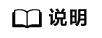
CN字段可以根据需求改为服务器对应的域名、IP地址。
- 创建服务器证书私钥文件server.key。
- 创建服务器证书的csr请求文件server.csr。
openssl req -out server.csr -key server.key -new -config ./server_cert.conf
- 使用CA证书签发服务器证书server.crt。
openssl x509 -req -in server.csr -out server.crt -sha1 -CAcreateserial -days 5000 -CA ../ca/ca.crt -CAkey ../ca/ca.key
图3 签发服务器证书
使用CA证书签发客户端证书
- 登录到生成CA证书的服务器。
- 创建与CA平级的目录,并进入该目录。
cd client
- 创建客户端证书的openssl配置文件client_cert.conf,内容如下:
[ req ] distinguished_name = req_distinguished_name prompt = no [ req_distinguished_name ] O = ELB CN = www.test.com
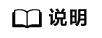
CN字段可以根据需求改为对应的域名、IP地址。
- 创建客户端证书私钥文件client.key。
openssl genrsa -out client.key 2048
图4 创建客户端证书私钥文件
- 创建客户端证书的csr请求文件client.csr。
openssl req -out client.csr -key client.key -new -config ./client_cert.conf
图5 创建客户端证书csr文件
- 使用CA证书签发客户端证书client.crt。
openssl x509 -req -in client.csr -out client.crt -sha1 -CAcreateserial -days 5000 -CA ../ca/ca.crt -CAkey ../ca/ca.key
图6 签发客户端证书
- 把客户端证书格式转为浏览器可识别的p12格式。
openssl pkcs12 -export -clcerts -in client.crt -inkey client.key -out client.p12
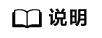
该命令执行时需要输入导出密码,请输入并记住该密码,在证书导入浏览器时需要使用。
配置服务器证书和私钥
- 登录负载均衡控制台页面。
- 单击“证书管理 > 创建证书”。
- 在创建证书页面,证书类型选择“服务器证书”,同时把前面生成的服务器证书server.crt以及私钥server.key的内容复制到对应的区域,单击“确定”按钮。
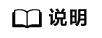
复制内容时请将最后的换行符删除,避免保存时报错。
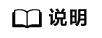
服务器证书和私钥内容只支持上传pem格式。
配置CA证书
- 登录负载均衡控制台页面。
- 单击“证书管理 > 创建证书”。
- 在创建证书页面,证书类型选择“CA证书”,同时把使用OpenSSL制作CA证书创建的客户端CA证书ca.crt的内容复制到证书内容区域,单击“确定”按钮。
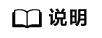
复制内容时请将最后的换行符删除,避免保存时报错。
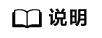
CA证书内容只支持上传pem格式。
配置HTTPS双向认证
- 登录负载均衡控制台页面。
- 在添加监听器页面,协议类型选择“HTTPS”,打开双向认证开关,并且在服务器证书和CA证书两个配置项中选择所添加的服务器证书和CA证书对应的名称。
添加后端服务器
请参考后端服务器相关操作指导,此处不展开描述。
导入客户端证书并测试
浏览器方式功能测试
- 浏览器导入客户端证书(以Internet Explorer 11为例说明)
- 把客户端证书从Linux机器导出来,即前面签发的client.p12证书文件。
- 单击“设置 > Internet选项”,切换到“内容”页签。
- 单击“证书”,然后单击“导入”,导入client.p12证书文件。
图7 安装client.p12证书

- 测试验证
Curl工具方式功能测试
- 导入客户端证书
把客户端证书client.crt和客户端私钥文件client.key拷贝到新目录,如目录/home/client_cert。
- 测试验证
在shell界面,输入以下命令,请输入正确的证书地址和密钥文件地址,以及负载均衡器的IP地址和监听器端口(以下用https://XXX.XXX.XXX.XXX:XXX 表示,以实际IP地址和端口为准)。
curl -k --cert /home/client_cert/client.crt --key /home/client_cert/client.key https://XXX.XXX.XXX.XXX:XXX/ -I
如果可以正确获得响应码,如图9说明验证成功。








